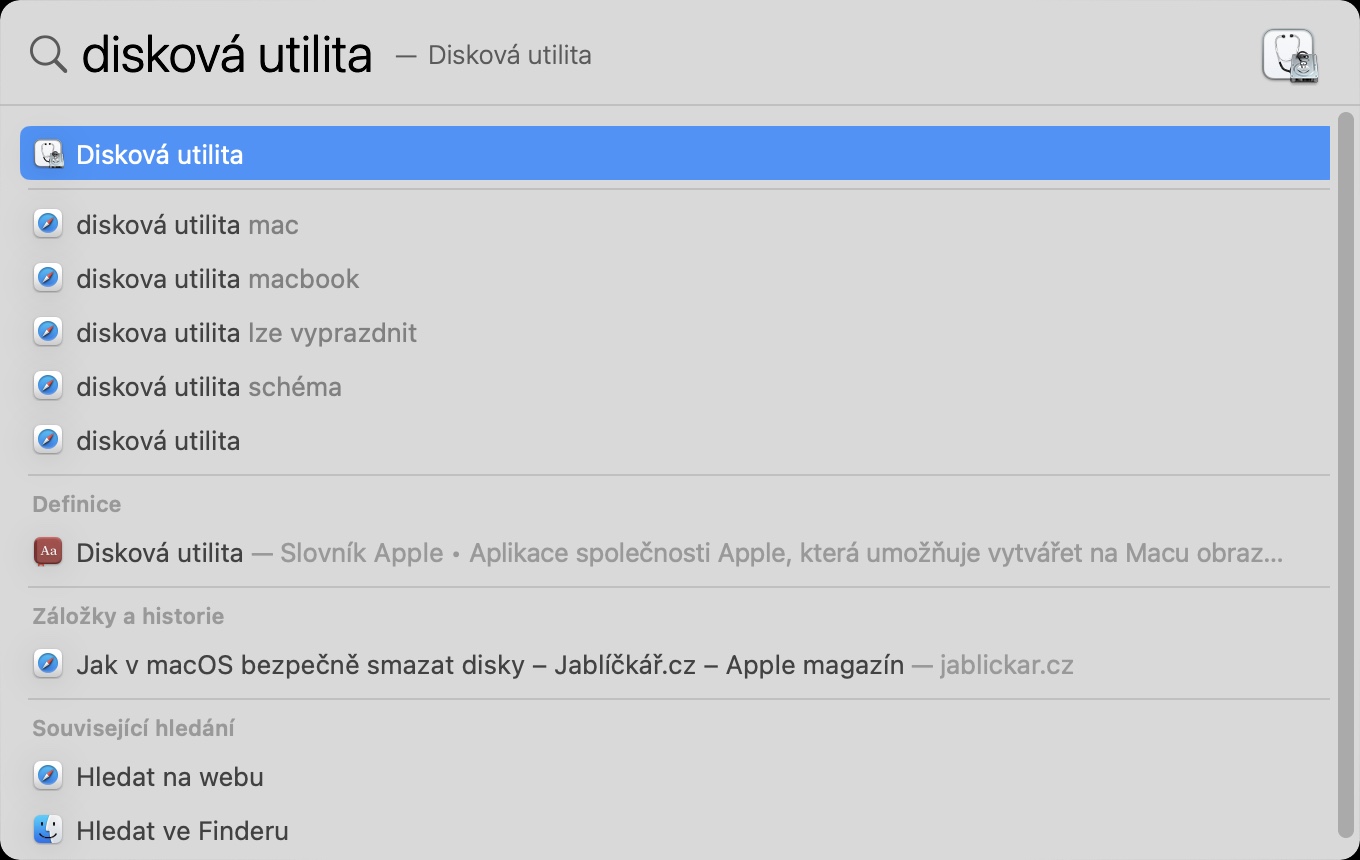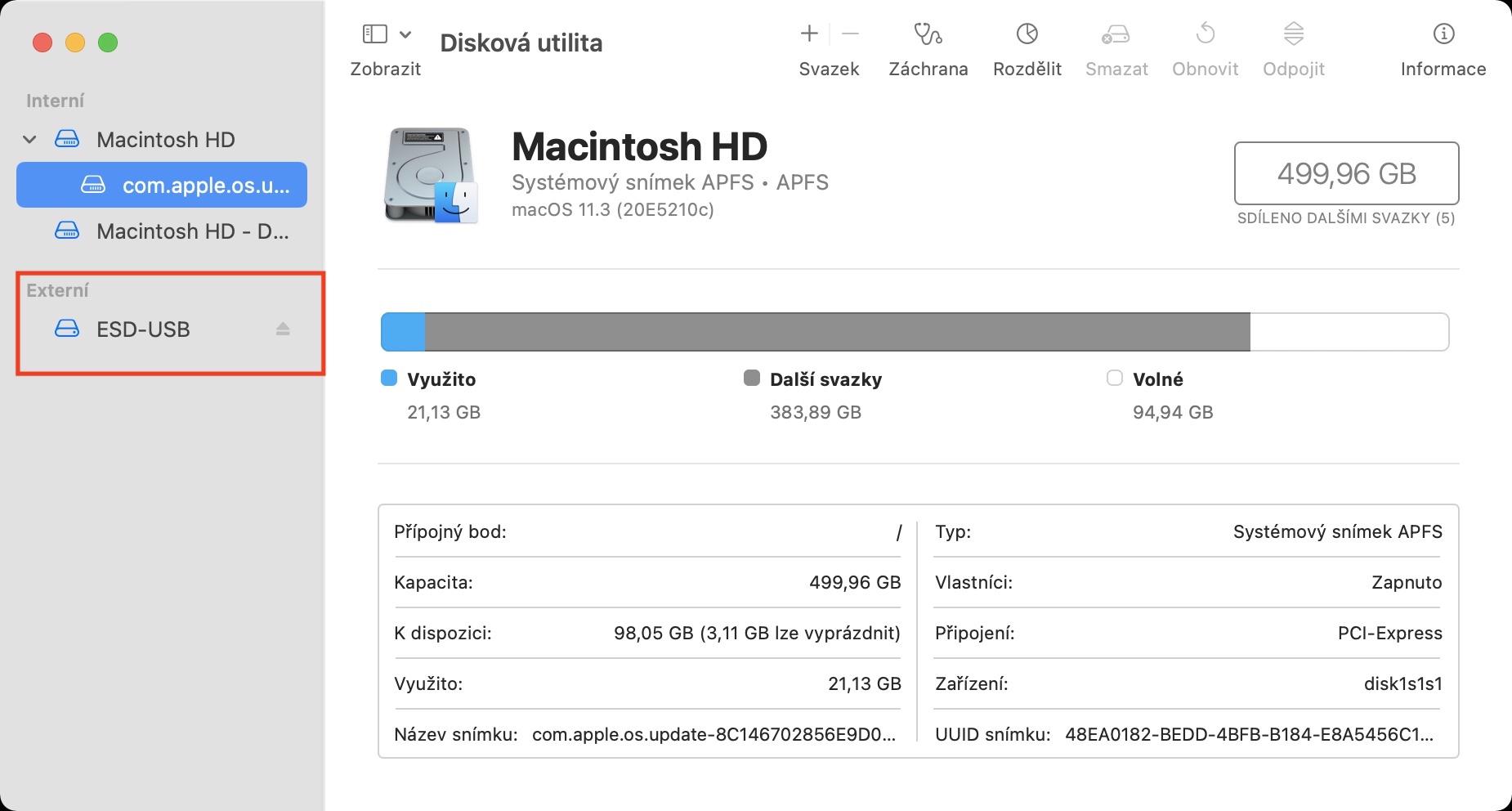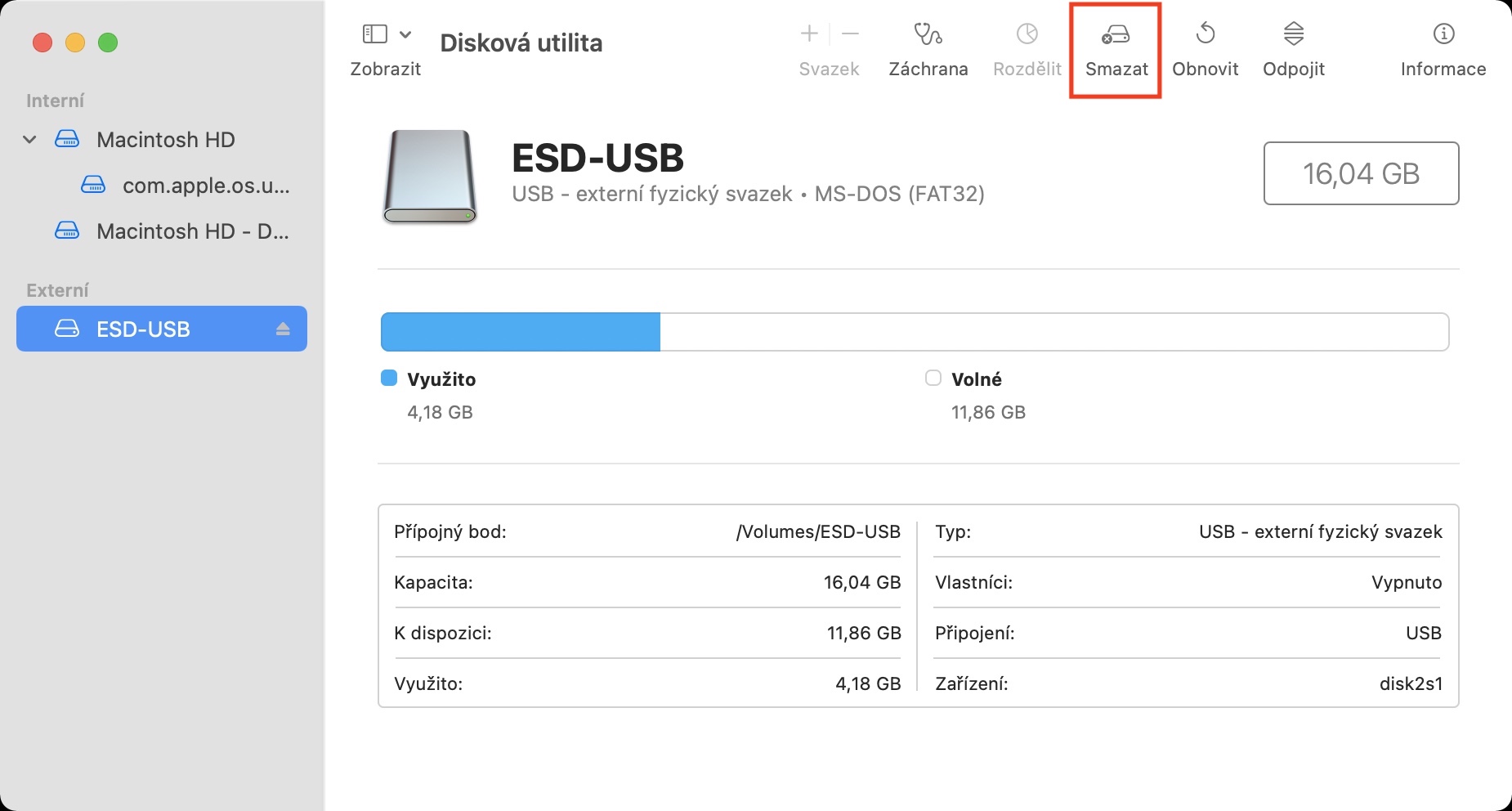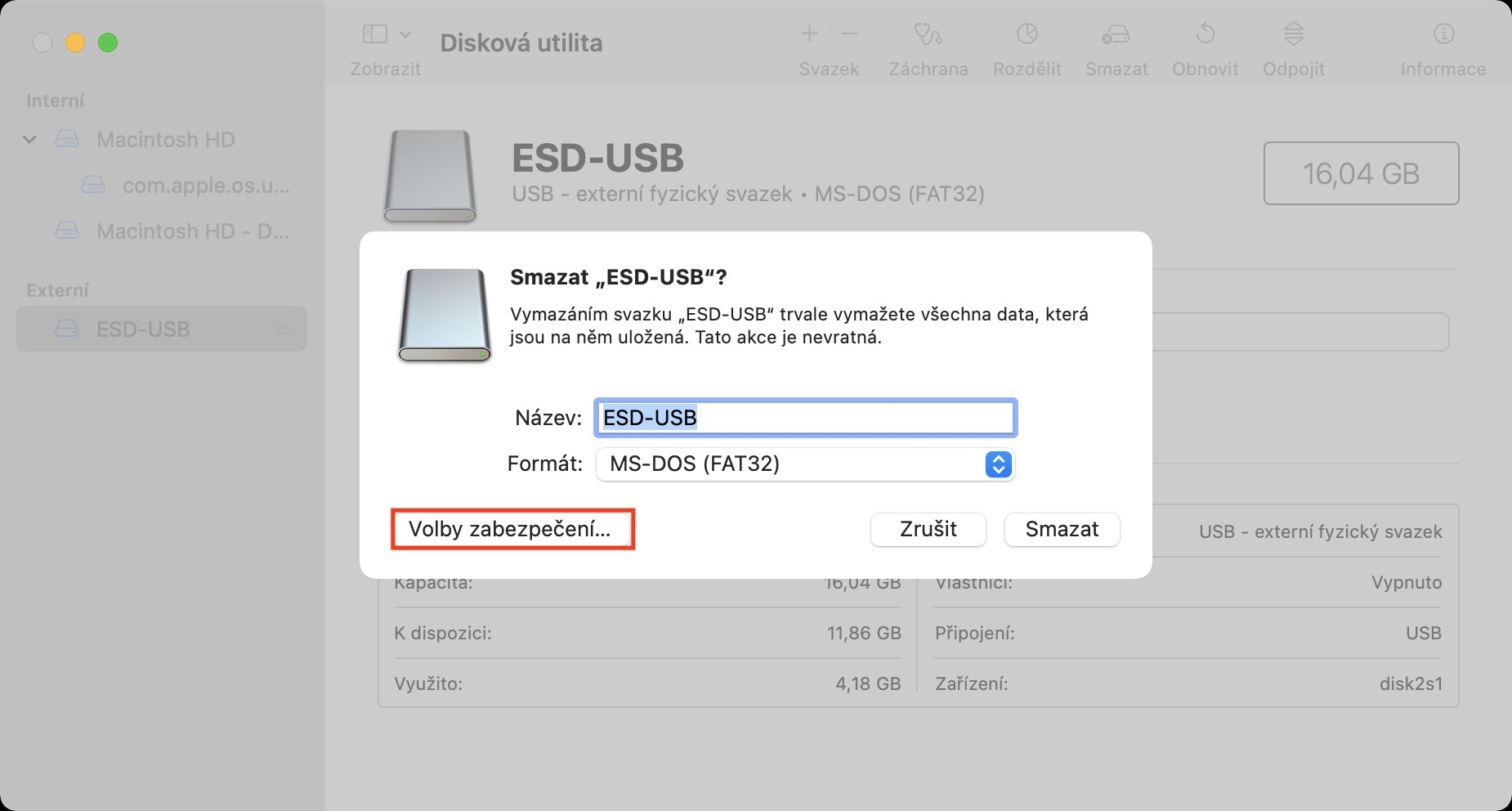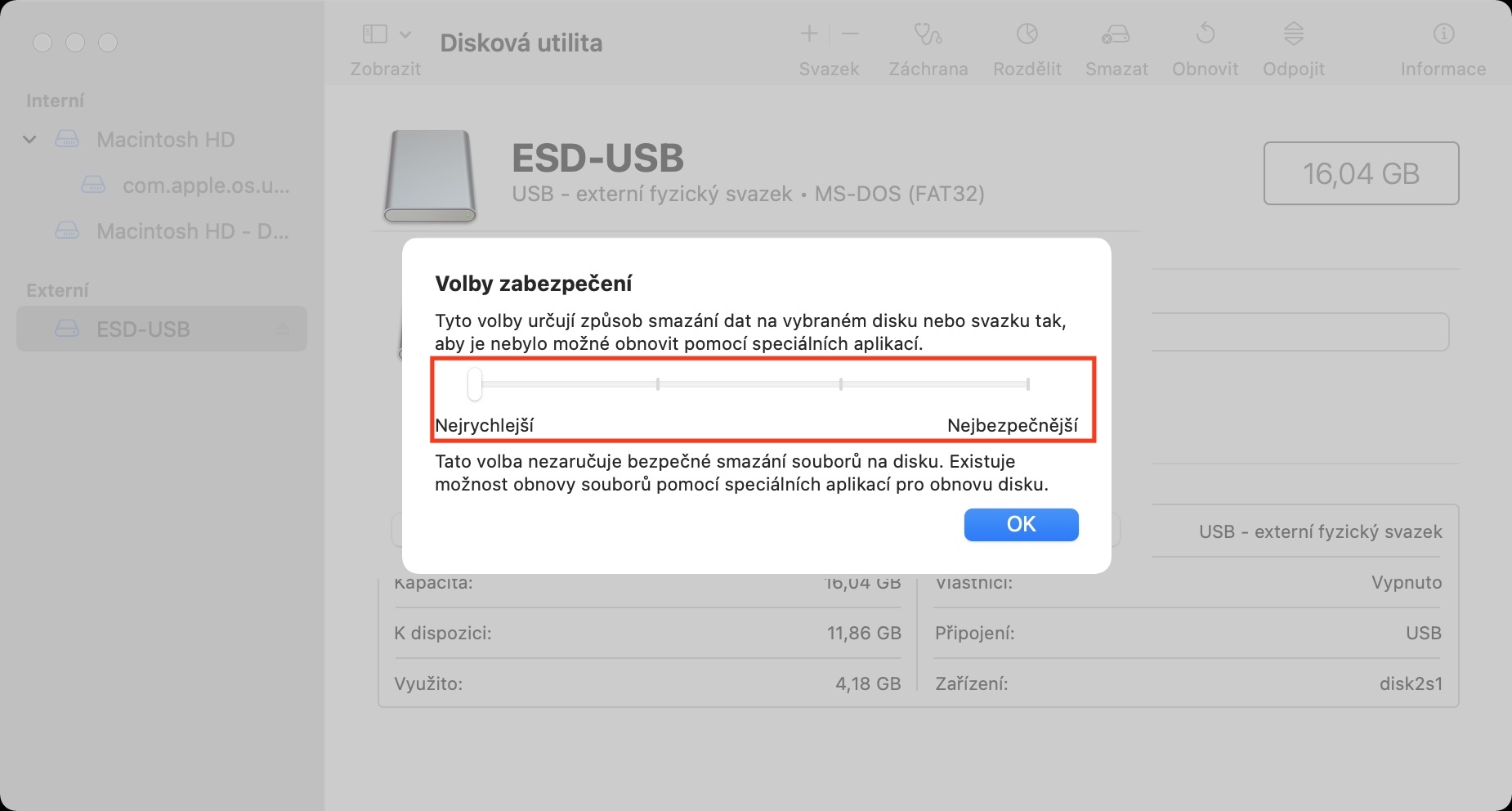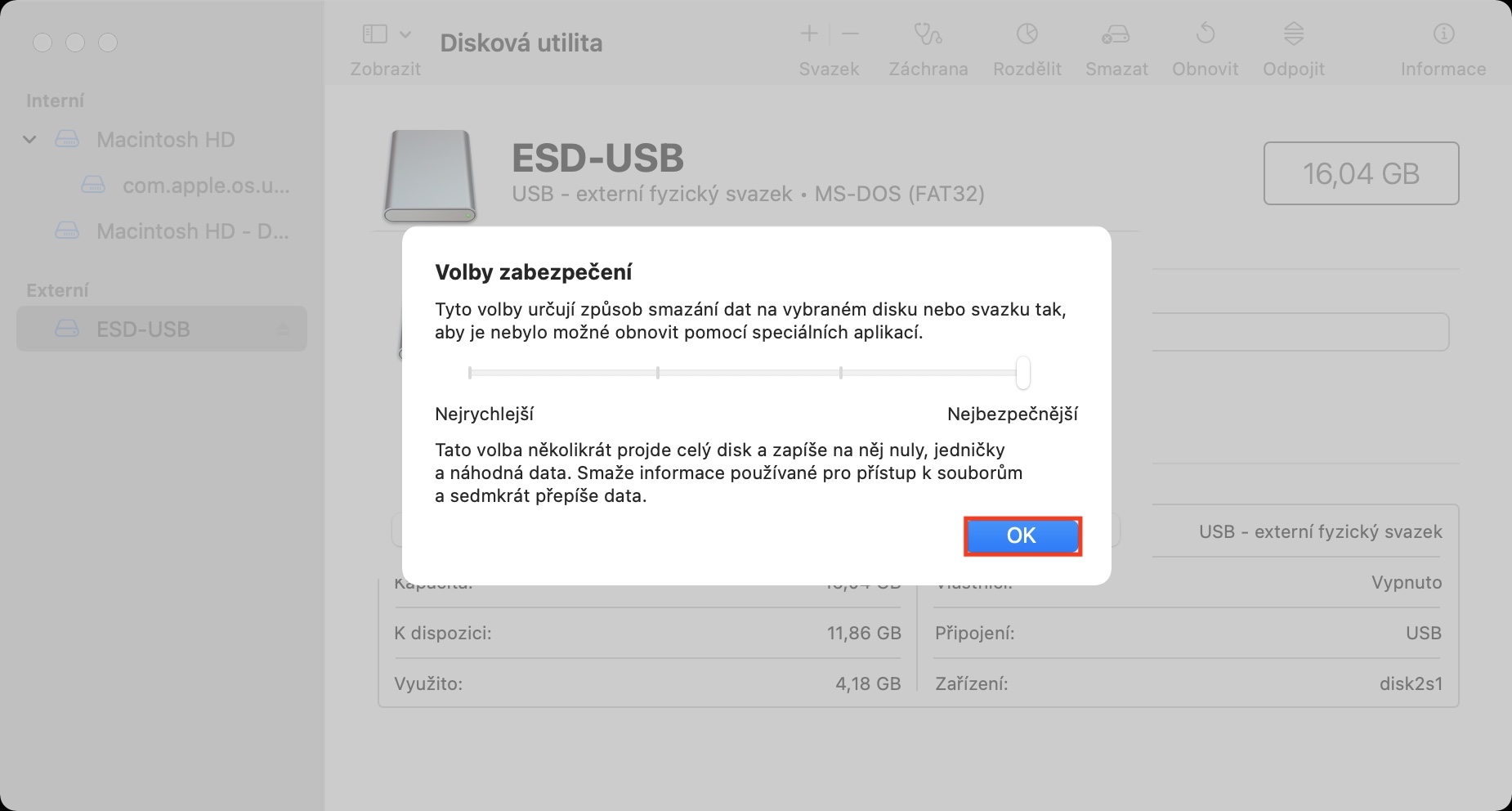Mac または MacBook 上のディスクを削除する場合、最も簡単な方法はディスクをフォーマットすることです。しかし実際には、通常のフォーマットを実行した後、すべてのデータはディスクから削除されず、システムによって上書き用のマークが付けられるだけです。このデータは、他のデータによって上書きされない限り、専用のアプリケーションを使用して復元できます。選択したデータを復元できずに完全に削除したい場合は、安全なフォーマットを実行する必要があります。
かもしれない 興味がありますか
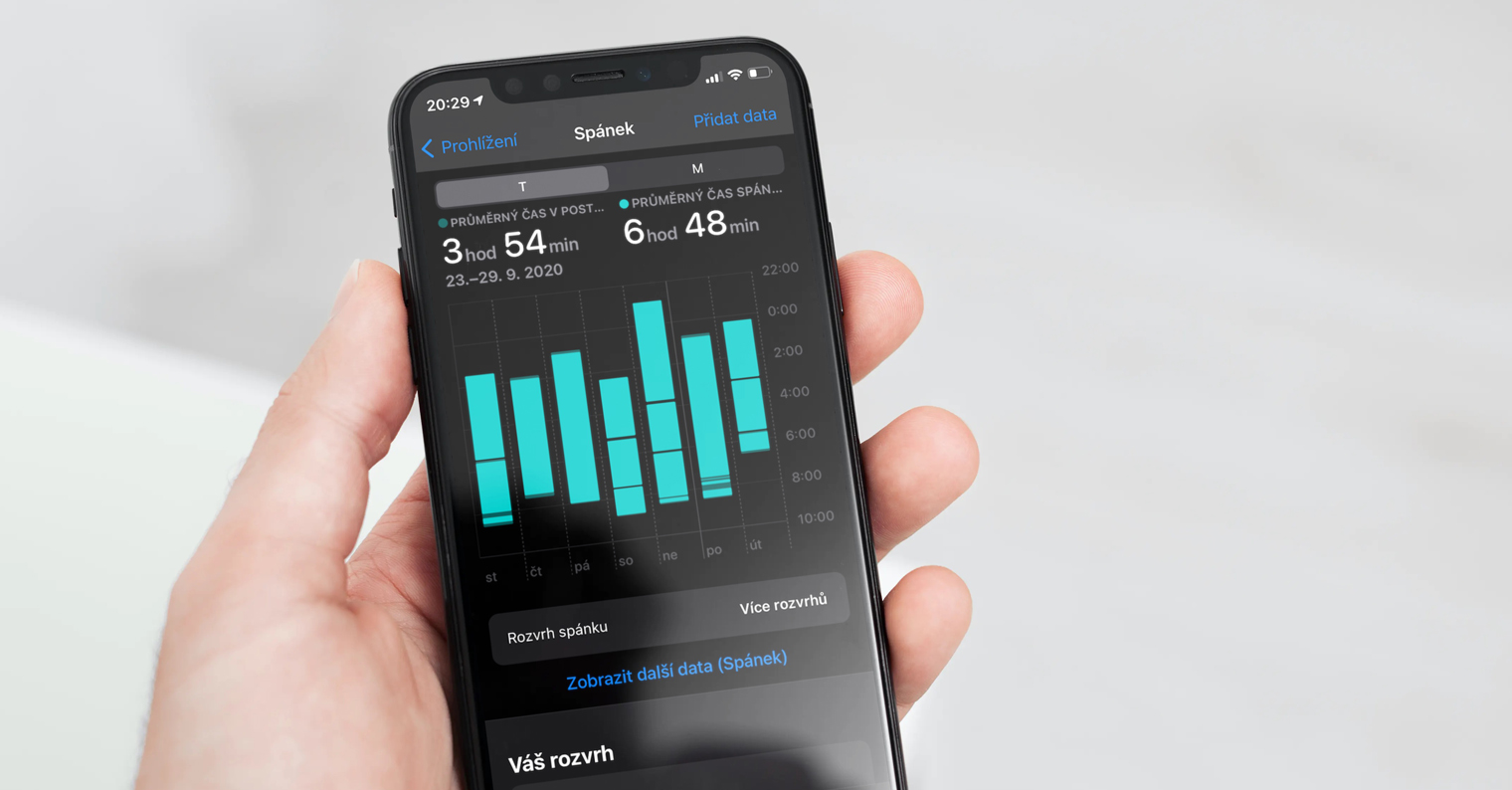
Mac でドライブを安全に消去する方法
Mac で安全なディスク ワイプを実行する場合は、サードパーティのアプリケーションをダウンロードする必要はありません。ネイティブのディスク ユーティリティですべてを行うことができます。次のように進めます。
- まず、次のことが必要です。 ディスク、 安全に削除したい、 Macに接続されています。
- これを実行すると、ネイティブ アプリが開きます ディスクユーティリティ。
- このアプリケーションは次の場所にあります。 アプリケーション -> ユーティリティ、 または単に開始するために使用します スポットライト。
- アプリケーションを起動したら、左側をクリックします 特定のディスク、 削除したいもの。
- これにより、ディスク自体にラベルが付けられます。上部にある をクリックします。 消去。
- 小さなウィンドウが開くので、左下隅のボタンを押します。 セキュリティオプション。
- 現れる スライダー、 できること 合計 4 つの異なる位置を設定します。
- 左側には最も安全性は低いが最速のフォーマット オプションがあり、右側にはより安全性の高いオプションがありますが、もちろん速度は遅くなります。
- 特定のオプションを選択したら、 をタップするだけです [OK]をクリックします。
- 最後に、必要に応じて名前と形式を選択し、 をタップします。 消去。
ディスクを安全に消去するための 4 つのオプションのそれぞれについて、この場合の安全な消去がどのように機能するかを示すラベルが表示されます。
- 最初のオプション: ファイルの従来の削除が実行され、特別なプログラムは引き続きデータを回復できます。
- 2 番目のオプション: 最初のパスでランダムなデータがディスクに書き込まれ、その後ディスク全体がゼロで埋められることが保証されます。次に、ファイルへのアクセスに必要なデータを削除し、ファイルを 2 回上書きします。
- 3番目の位置: 米国エネルギー省の 3 パス安全なデータ消去要件を満たしています。 2 つのパスで、ディスクはランダム データで上書きされ、その後、既知のデータがディスクに書き込まれます。最後に、ファイル アクセス データが削除され、三重の上書きが発生します。
- 4 番目の位置: 磁気メディアの安全な潤滑に関する米国国防総省規格 5220-22 M の要件を満たしています。この場合、ファイルへのアクセスを提供するデータは削除され、XNUMX 回上書きされます。
 Apple と一緒に世界中を飛び回る
Apple と一緒に世界中を飛び回る